

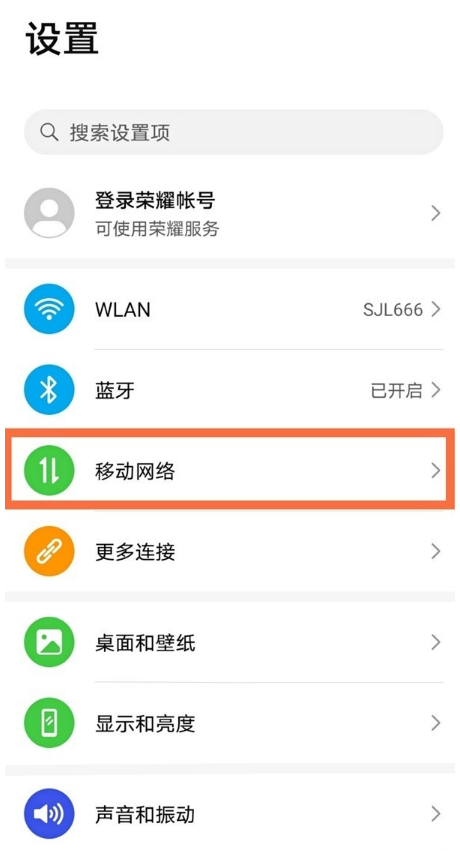
|
导读使用荣耀x20se这款手机的小伙伴想要时刻观察自己手机的流量就要开启显示流量信息,那么该怎么操作呢?和小编一起看看下去!荣耀x20se显示流量信息教程1、在手机设置中点击【移动网络】。2、点击【流量... 使用荣耀x20se这款手机的小伙伴想要时刻观察自己手机的流量就要开启显示流量信息,那么该怎么操作呢?和小编一起看看下去! 荣耀x20se显示流量信息教程1、在手机设置中点击【移动网络】。
2、点击【流量管理】。
3、点击【更多流量设置】。
4、打开【显示流量】右侧的开关即可。
开启后,从屏幕顶部状态栏下滑出通知面板,即可随时查看流量消耗情况。 |
温馨提示:喜欢本站的话,请收藏一下本站!